使用「啟動切換」在 Mac 上安裝 Windows 7
本文說明在 Mac 上使用「啟動切換」安裝 Microsoft Windows 7 的需求與步驟。
系統需求
若要使用「啟動切換」安裝 Windows 7,你需要具備以下項目:
Windows 7(64 位元)或 Windows 7(32 位元)的正版 Microsoft Windows 完整安裝光碟或 ISO 檔案。必須使用 Windows 7 Service Pack 1(SP1)或以上版本。
可支援所安裝 Windows 版本的 Mac。請查看相容性表格,以瞭解你的 Mac 與哪些版本相容。
如要使用「啟動切換」安裝 Windows 7 64 位元版和 Windows 7 32 位元版,Mac 必須要執行 Mac OS X 10.5 Leopard 或以上版本。
網際網路連線。
macOS 管理者帳號,以便使用「『啟動切換』輔助程式」。
至少 2 GB 的 RAM。
如果是第一次安裝 Windows,建議要有 30 GB 的可用磁碟空間;如果是從舊版 Windows 升級,建議要有 40 GB 的可用磁碟空間。
若要使用安裝光碟,則需要內建光碟機或相容的外接光碟機。
Mac 隨附的鍵盤與滑鼠或觸控式軌跡板。如果沒有這些項目,請使用 USB 鍵盤與滑鼠。
如果是安裝 Windows 7 64 位元或 32 位元版,你也需要有 16 GB 或更大的 USB 儲存設備,並以 MS-DOS(FAT)格式化,以便安裝 Windows 支援軟體(驅動程式)。
較新款 Mac 電腦需要使用較新版本的 Windows。執行 macOS Sierra 10.12 和以上版本的 Mac 電腦僅支援全新安裝的 Windows 10、Windows 8.1 和 Windows 7。 如果相容性表格未列出你的 Mac,請改參閱以下文章:
準備安裝 Windows 7
在安裝 Windows 之前,應先從 macOS 啟動 Mac,並檢查是否有軟體更新,以確認 macOS 和電腦韌體是否為最新狀態。
請查看相容性表格,以確認你的 Mac 能否使用 Windows 7 Home Premium、Professional 或 Ultimate(「啟動切換」4 或 5.1)。然後選擇 Windows 支援軟體第 4 版或第 5 版適用的安裝說明。
如果你下載的是第 4 版 Windows 支援軟體,請依照下列步驟操作
使用 相容性表格,確認 Mac 是否支援你所安裝的 Windows 版本。
若 Windows 是以 DVD 形式提供,你可能需要建立磁碟映像檔,以便搭配「啟動切換」使用。
插入可清除的 16 GB 以上 USB 隨身碟。在 Windows 安裝結束前,此隨身碟必須與 Mac 保持連接。
從「工具程式」檔案夾打開「啟動切換輔助程式」(或使用 Spotlight 尋找),接著按一下「繼續」。
只選取建立 Windows 安裝光碟的選項,以及從 Apple 下載最新 Windows 支援軟體的選項。接著按一下「繼續」。
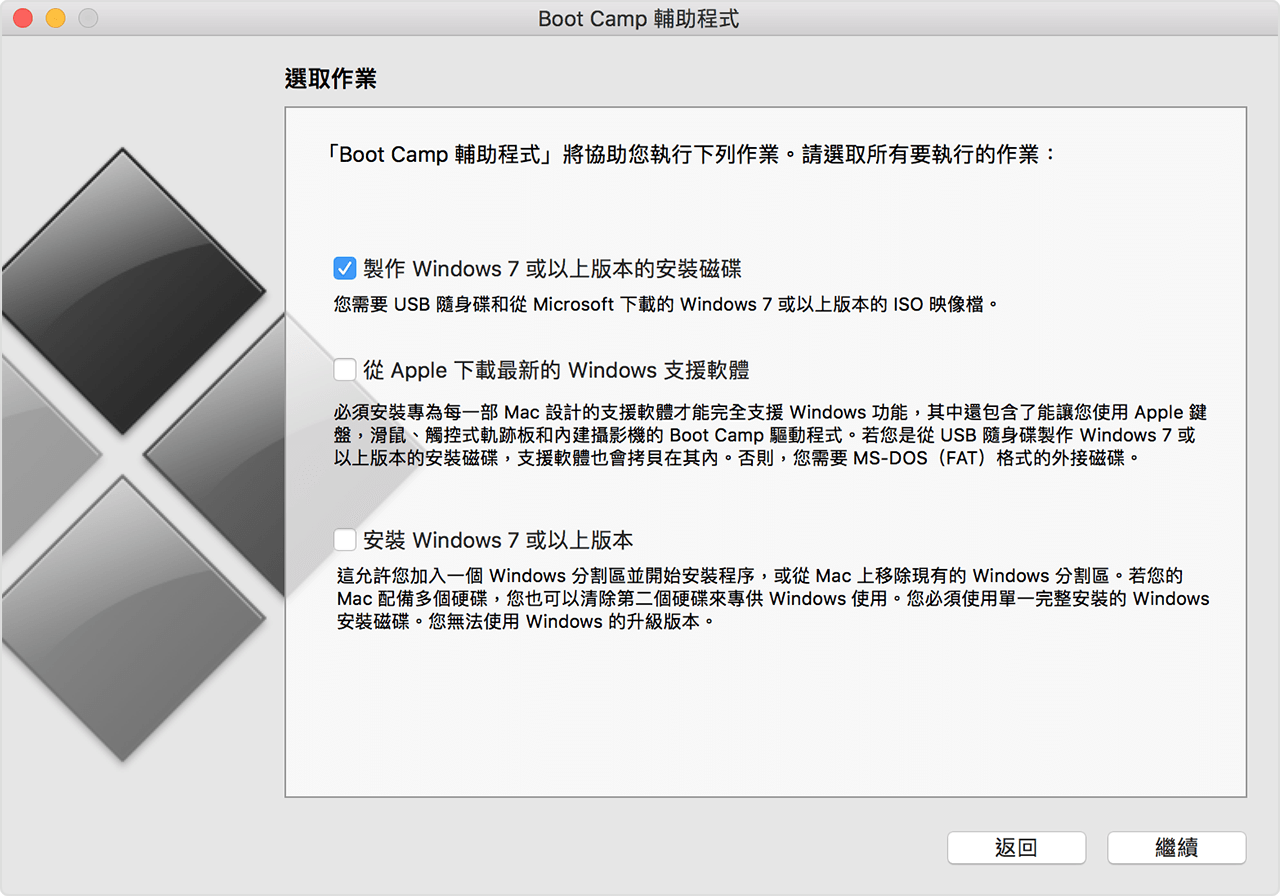
插入 Windows 安裝光碟(如果尚未放入),或選擇 Windows 安裝 ISO,然後按一下「繼續」。「啟動切換」會清除 USB 隨身碟,使其準備安裝 Windows。
輸入管理者密碼,然後按一下「解鎖」以解鎖「啟動磁碟」偏好設定。
結束「啟動切換」輔助程式。
使用 相容性表格,為你所使用的 Windows 版本和 Mac 尋找適用的 Windows 支援軟體(驅動程式)。
按一下表格中的連結,以下載相關軟體。
檔案下載後,在 Finder 中按兩下以解壓縮。
將剛才解壓縮的「啟動切換」檔案夾拖到 WININSTALL 隨身碟,將該檔案夾拷貝到磁碟。
再開啟一次「『啟動切換』輔助程式」,然後按一下「繼續」。
只選取「安裝 Windows 7 或以上版本」的選項。
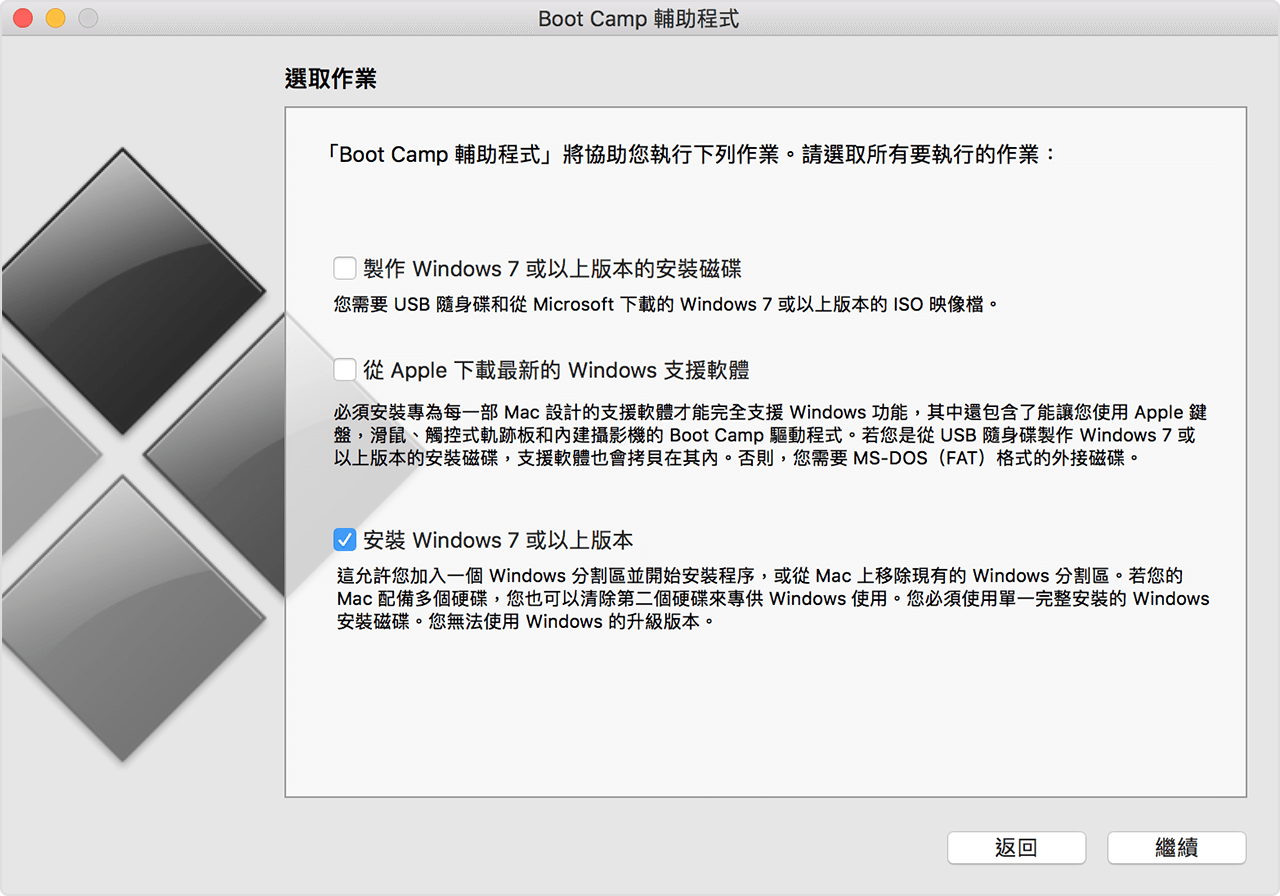
按一下「安裝」,接著按照螢幕上的提示重新分割磁碟。
輸入管理者密碼,讓「『啟動切換』輔助程式」進行變更並解鎖「啟動磁碟」偏好設定。
系統會啟動至 Windows 安裝程式。請依照螢幕上的指示繼續操作。
系統詢問時,請選擇「自定安裝」,而非升級。
系統詢問 Windows 安裝位置時,選取 BOOTCAMP 分割區,然後按一下 [磁碟機選項]。
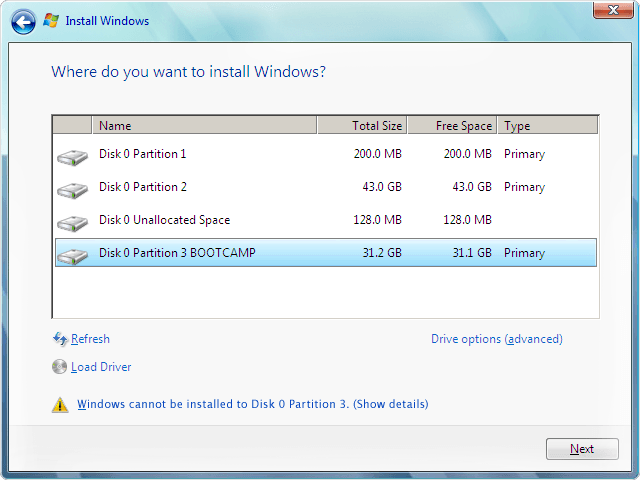
按一下 [格式化],然後按一下 [好]。格式化完成後,按一下 [下一步]。Windows 會將檔案拷貝並解壓縮到格式化的分割區。
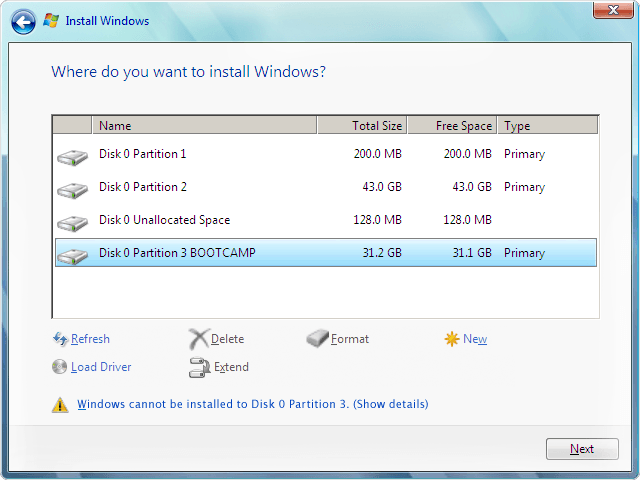
請依照螢幕上的指示完成 Windows 安裝程序。
安裝完成後,你會看到 Windows 桌面。請按一下左下角的 Windows 開始圖像,選擇 [電腦]。
找出 WININSTALL 隨身碟,按兩下將它開啟,接著按兩下 BootCamp 檔案夾。
按兩下設定,然後按一下「是」以允許變更。
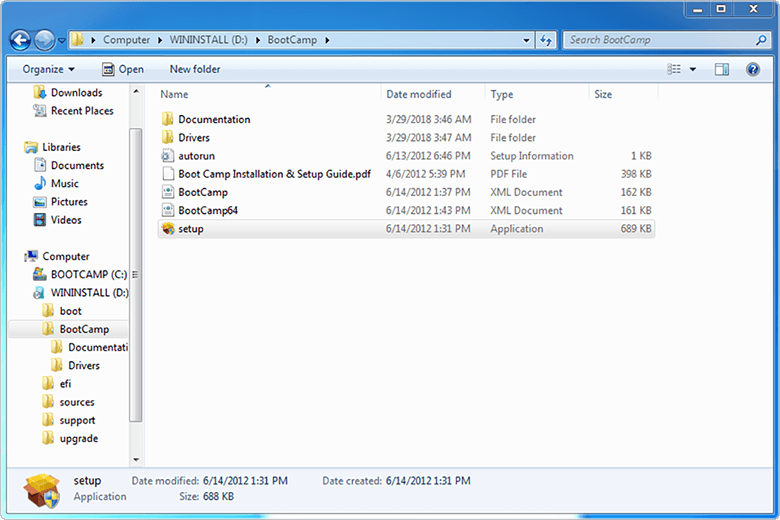
「啟動切換」安裝程式隨即顯示。按一下「下一步」。
接受許可協議的條款,然後按一下 [下一步]。
按一下「安裝」。
「啟動切換」支援軟體隨即開始安裝,接著會顯示「啟動切換」安裝程式已完成的訊息。按一下 [完成]。
按一下 [是] 以重新啟動系統。
如果你下載的是第 5 版 Windows 支援軟體,請依照下列步驟操作
使用 相容性表格,確認 Mac 是否支援你所安裝的 Windows 版本。
若 Windows 是以 DVD 形式提供,你可能需要建立磁碟映像檔,以便搭配「啟動切換」使用。
插入可清除的 16 GB 以上 USB 隨身碟。在 Windows 安裝結束前,此隨身碟必須與 Mac 保持連接。
從「工具程式」檔案夾打開「啟動切換輔助程式」(或使用 Spotlight 尋找),接著按一下「繼續」。
只選取建立 Windows 安裝光碟的選項,以及從 Apple 下載最新 Windows 支援軟體的選項。接著按一下「繼續」。
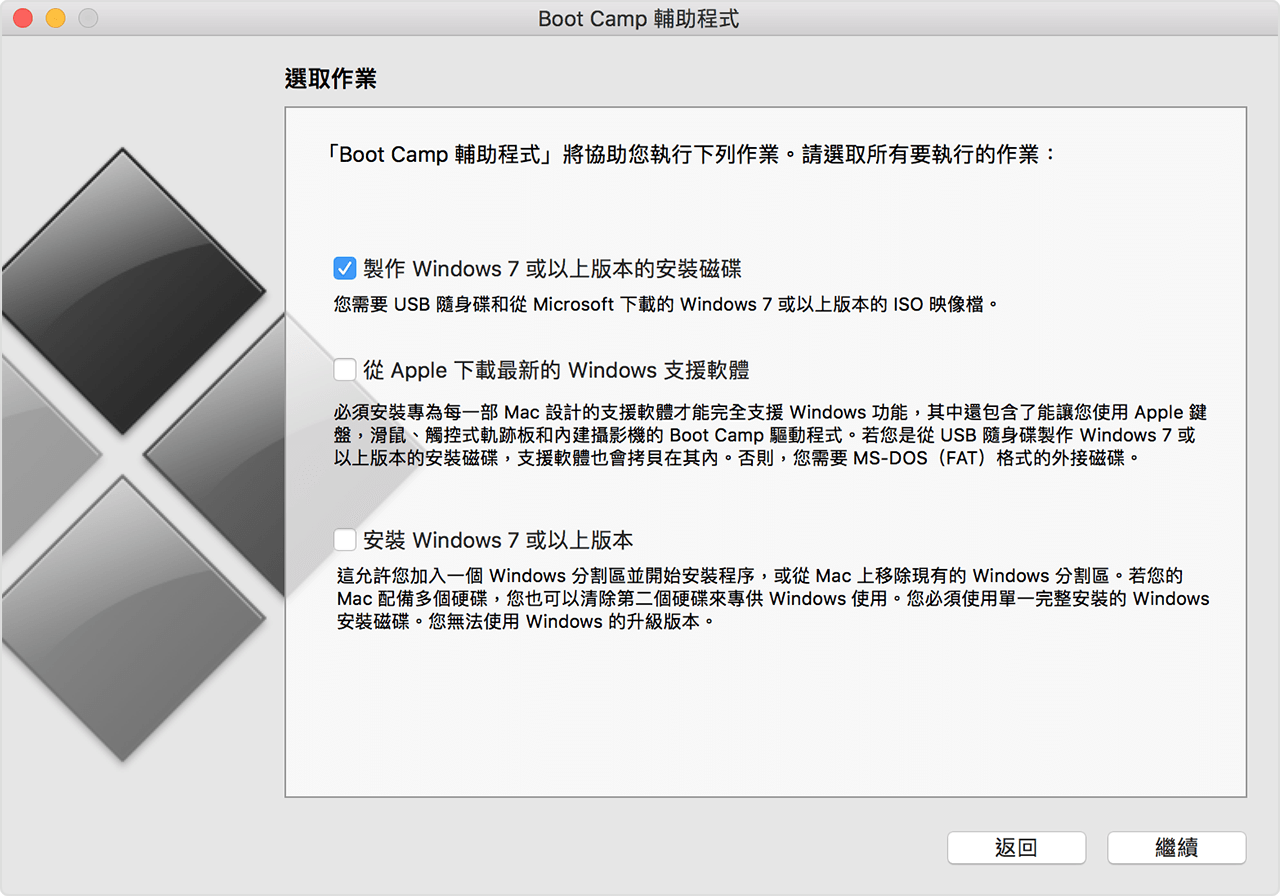
插入 Windows 安裝光碟(如果尚未放入),或選擇 Windows 安裝 ISO,然後按一下「繼續」。「啟動切換」會清除 USB 隨身碟,使其準備安裝 Windows。當你看到「下載 Windows 7 的支援軟體」時,請關閉「『啟動切換』輔助程式」視窗以結束 App。
使用 相容性表格,為你所使用的 Windows 版本和 Mac 尋找適用的 Windows 支援軟體(驅動程式)。
按一下表格中的連結,以下載相關軟體。
檔案下載後,在 Finder 中按兩下以解壓縮。
開啟產生的檔案夾。在此檔案夾找到以下檔案,並拖移至 USB 隨身碟。若系統詢問是否要取代隨身碟的既有項目,請按一下「是」:
$WinPEDriver$(檔案夾)
AutoUnattend.xml
BootCamp(檔案夾)
再開啟一次「『啟動切換』輔助程式」,然後按一下「繼續」。
只選取「安裝 Windows…或以上版本。」的選項。
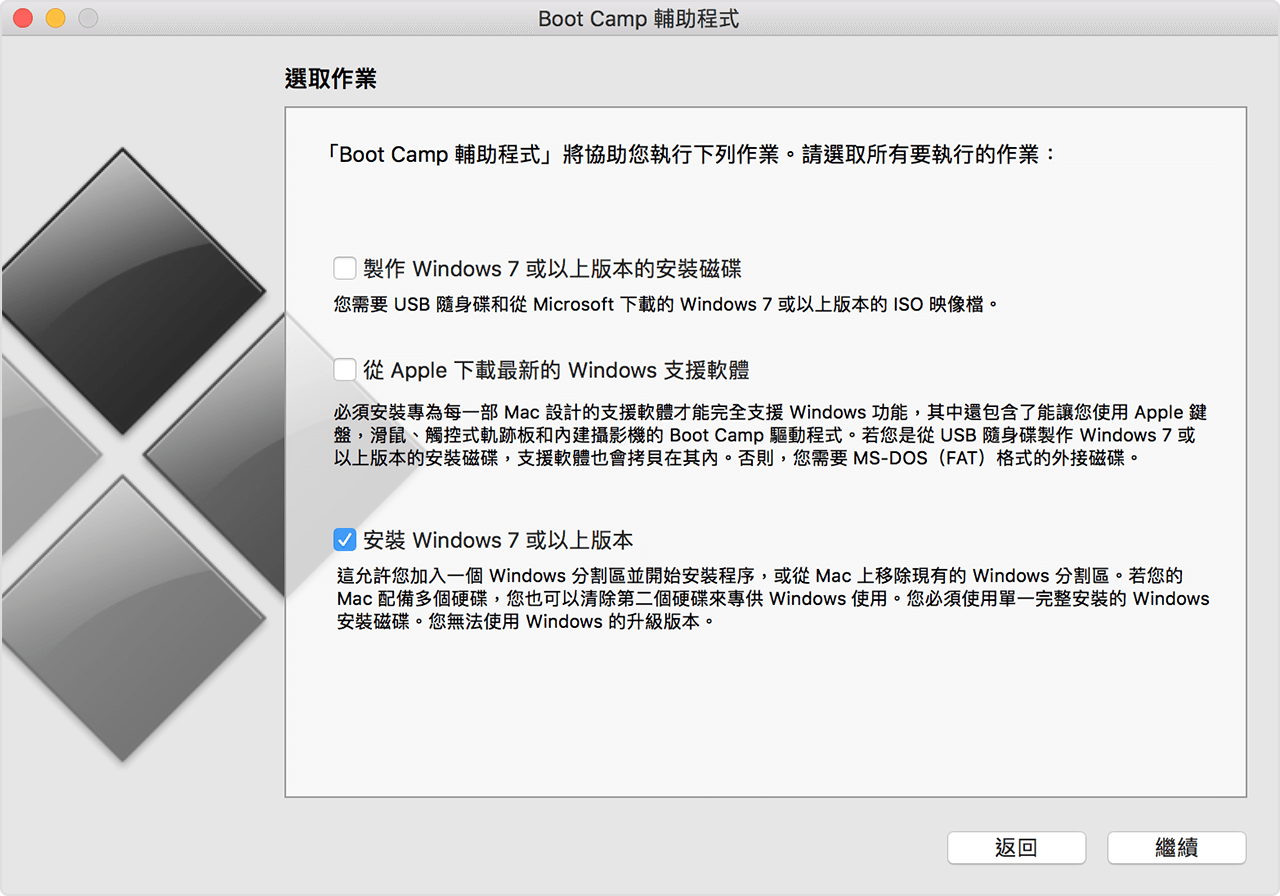
按一下「安裝」,接著按照螢幕上的提示重新分割磁碟機並安裝 Windows。
完成此輔助程式後,Mac 會重新啟動至 Windows 安裝程式。系統詢問 Windows 的安裝位置時,請選取 BOOTCAMP 分割區,然後按一下「磁碟機選項」並將「啟動切換」分割區格式化。
按照螢幕上的提示完成 Windows 安裝。
各種 Mac 機型可用的 Windows 支援軟體版本
根據你所擁有的 Mac 機型,你可以安裝 64 位元或 32 位元版本的 Windows 7。如果不確定你的 Mac 機型為何,請從「蘋果」選單中選擇「關於這台 Mac」,然後在下方列表找出你的 Mac 機型,並按一下旁邊的下載連結。
4 或 5 會連結至 Windows 支援軟體(驅動程式)相關版本的手動下載項目,以便你在 Mac 上安裝 Windows 7。
破折號(–)表示該款 Mac 不支援這個版本的 Windows 7。
如果下方未列出你的新款 Mac,請改參閱以下文章:
MacBook Pro
Mac 機型 | Windows 7(64 位元) | Windows 7(32 位元) |
|---|---|---|
MacBook Pro(Retina,15 英寸,2014 年中) | – | |
MacBook Pro(Retina,13 英寸,2014 年中) | – | |
MacBook Pro(Retina,15 英寸,2013 年末) | – | |
MacBook Pro(Retina,13 英寸,2013 年末) | – | |
MacBook Pro(Retina,15 英寸,2013 年初) | – | |
MacBook Pro(Retina,13 英寸,2013 年初) | – | |
MacBook Pro(Retina,13 英寸,2012 年末) | – | |
MacBook Pro(Retina,2012 年中) | ||
MacBook Pro(13 英寸,2012 年中) | ||
MacBook Pro(15 英寸,2012 年中) | ||
MacBook Pro(17 英寸,2011 年末) | ||
MacBook Pro(17 英寸,2011 年初) | ||
MacBook Pro(15 英寸,2011 年末) | ||
MacBook Pro(15 英寸,2011 年初) | ||
MacBook Pro(13 英寸,2011 年末) | ||
MacBook Pro(13 英寸,2011 年初) | ||
MacBook Pro(13 英寸,2010 年中) | ||
MacBook Pro(15 英寸,2010 年中) | ||
MacBook Pro(17 英寸,2010 年中) | ||
MacBook Pro(13 英寸,2009 年中) | ||
MacBook Pro(15 英寸,2.53 GHz,2009 年中) | ||
MacBook Pro(15 英寸,2009 年中) | ||
MacBook Pro(17 英寸,2009 年中) | ||
MacBook Pro(17 英寸,2009 年初) | ||
MacBook Pro(15 英寸,2008 年末) | ||
MacBook Pro(17 英寸,2008 年末) | ||
MacBook Pro(17 英寸,2008 年初) | ||
MacBook Pro(15 英寸,2008 年初) | ||
MacBook Pro(17 英寸,2.4 GHz) | – | |
MacBook Pro(15 英寸,2.4/2.2 GHz) | – | |
MacBook Pro(15 英寸,Core 2 Duo) | – | – |
MacBook Pro(17 英寸,Core 2 Duo) | – | – |
MacBook Pro(17 英寸) | – | – |
MacBook Pro(15 英寸,鏡面) | – | – |
MacBook Air
Mac 機型 | Windows 7(64 位元) | Windows 7(32 位元) |
|---|---|---|
MacBook Air(13 英寸,2014 年初) | – | |
MacBook Air(11 英寸,2014 年初) | – | |
MacBook Air(13 英寸,2013 年中) | – | |
MacBook Air(11 英寸,2013 年中) | – | |
MacBook Air(13 英寸,2012 年中) | ||
MacBook Air(11 英寸,2012 年中) | ||
MacBook Air(13 英寸,2011 年中) | ||
MacBook Air(11 英寸,2011 年中) | ||
MacBook Air(13 英寸,2010 年末) | ||
MacBook Air(11 英寸,2010 年末) | ||
MacBook Air(13 英寸,2009 年中) | – | |
MacBook Air(13 英寸,2008 年末) | – | |
MacBook Air(13 英寸,2008 年初) | – |
MacBook
Mac 機型 | Windows 7(64 位元) | Windows 7(32 位元) |
|---|---|---|
MacBook(13 英寸,2010 年中) | ||
MacBook(13 英寸,2009 年末) | ||
MacBook(13 英寸,2009 年中) | – | |
MacBook(13 英寸,2009 年初) | – | |
MacBook(13 英寸,鋁殼,2008 年末) | – | |
MacBook(13 英寸,2008 年初) | – | |
MacBook(13 英寸,2007 年末) | – | |
MacBook(13 英寸,2007 年中) | – | |
MacBook(13 英寸,2006 年末) | – | |
MacBook(13 英寸,2006 年中) | – | – |
iMac
Mac 機型 | Windows 7(64 位元) | Windows 7(32 位元) |
|---|---|---|
iMac(Retina 5K,27 英寸,2014 年末) | – | |
iMac(21.5 英寸,2014 年中) | – | |
iMac(27 英寸,2013 年末) | – | |
iMac(21.5 英寸,2013 年末) | – | |
iMac(21.5 英寸,2013 年初) | – | |
iMac(27 英寸,2012 年末) | – | |
iMac(21.5 英寸,2012 年末) | – | |
iMac(21.5 英寸,2011 年末) | ||
iMac(27 英寸,2011 年中) | ||
iMac(21.5 英寸,2011 年中) | ||
iMac(27 英寸,2010 年中) | ||
iMac(21.5 英寸,2010 年中) | ||
iMac(27 英寸,2009 年末)1 | ||
iMac(27 英寸,2009 年末)2 | ||
iMac(21.5 英寸,2009 年末) | ||
iMac(20 英寸,2009 年中) | – | |
iMac(24 英寸,2009 年初) | – | |
iMac(20 英寸,2009 年初) | – | |
iMac(24 英寸,2008 年初) | – | |
iMac(20 英寸,2008 年初) | – | |
iMac(24 英寸,2007 年中) | – | |
iMac(20 英寸,2007 年中) | – | |
iMac(24 英寸,2006 年末) | – | |
iMac(17 英寸,2006 年末,CD) | – | |
iMac(20 英寸,2006 年末) | – | |
iMac(17 英寸,2006 年末) | – | |
iMac(17 英寸,2006 年中) | – | – |
iMac(17 英寸,2006 年初) | – | – |
1.機型識別碼(ID):iMac11,1
2. 機型識別碼(ID):iMac10,1
若要辨識 iMac(27 英寸,2009 年末)的機型,請選擇「蘋果」選單 >「關於這台 Mac」,然後按一下「更多資訊」,再按一下「系統報告」。查看「機型識別碼」這一行。
Mac mini
Mac 機型 | Windows 7(64 位元) | Windows 7(32 位元) |
|---|---|---|
Mac mini(2014 年末) | – | |
Mac mini Server(2012 年末) | – | |
Mac mini(2012 年末) | – | |
Mac mini Server(2011 年中) | ||
Mac mini(2011 年中) | ||
Mac mini(2010 年中) | ||
Mac mini(2009 年末) | – | |
Mac mini(2009 年初) | – | |
Mac mini(2007 年中) | – | |
Mac mini(2006 年初) | – | – |
Mac Pro
Mac 機型 | Windows 7(64 位元) | Windows 7(32 位元) |
|---|---|---|
Mac Pro(2010 年中) | ||
Mac Pro(2009 年初) | ||
Mac Pro(2008 年初) | ||
Mac Pro(2007 年初) | – | |
Mac Pro(2006 年中) | – |
對於非 Apple 製造之產品相關資訊,或是非 Apple 控制或測試之獨立網站,不得解釋 Apple 為其推薦或背書。Apple 對於第三方網站或產品的選擇、效能或使用,概不負責。Apple 對於第三方網站的準確性或可靠性不做任何保證。如需其他資訊,請聯絡廠商。